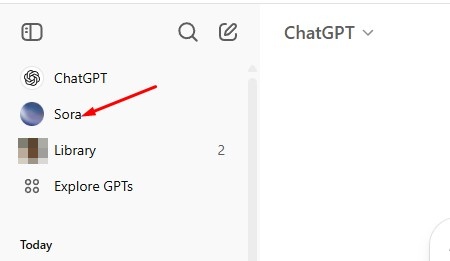Bár szeretünk Spotlighton keresztül megidézni egy fájlt vagy alkalmazást, valljuk be, vannak olyan fényképek, amelyeket szívesebben tartunk privátnak. A képtől függetlenül fontos tudni, hogyan kell kezelni, hogy mi jelenjen meg a Spotlight keresésében iPhone vagy iPad készülékén.
Ez az oktatóanyag segít elkerülni ezt a problémát. Minden további nélkül vizsgáljuk meg, hogyan távolíthatja el a Fotókat a Spotlight-keresésből iPhone vagy iPad készüléken.
- Hogyan lehet megakadályozni, hogy a Spotlight keresés ne javasoljon Photos alkalmazást iPhone-on vagy iPaden
- Hogyan lehet megakadályozni, hogy a Spotlight keresés képeket javasoljon az iPhone készüléken
- Hogyan lehet elrejteni a kiválasztott fotók megjelenését a Spotlight-keresésben
- A fotójavaslatok kikapcsolása iPhone-on vagy iPaden
Hogyan lehet megakadályozni, hogy a Spotlight keresés ne javasoljon Photos alkalmazást iPhone-on vagy iPaden
- Indítsa el a Beállítások alkalmazást iPhone-ján.
- Nyissa meg a Siri és keresést a menüből.
- Most görgessen le, és válassza a Fényképek lehetőséget.
- Kapcsolja ki az Alkalmazás megjelenítése a Keresésben lehetőséget.

Nincs több véletlen lehúzás vagy véletlen koppintás, amely egyenesen a teljes fotógalériához vezet. Rendezted a dolgot!
Ha nem szeretne olyan extrém dolgokat cipelni, mint a teljes Fotók alkalmazás elrejtése, akkor van egy alternatíva. Ugyanezt megismételheti a kiválasztott őszinte felvételeknél, személyes emlékeknél vagy bármely olyan képnél, amely csak a szemednek szól. Lássuk hogyan.
Hogyan lehet megakadályozni, hogy a Spotlight keresés képeket javasoljon az iPhone készüléken
- Lépjen a Beállítások → Siri és keresés → Fényképek menüpontra.
- Kapcsolja ki a Tartalom megjelenítése a Keresésben lehetőséget.

Ez ennyire egyszerű.
Hogyan lehet elrejteni a kiválasztott fotók megjelenését a Spotlight keresésben
Elmúltak azok az idők, amikor azon izgultunk, hogy valaki megpillantja az Ön személyes képeit, miközben ártatlanul valami mást keres. Az alábbi lépések végrehajtásával teljes irányítást szerezhet a képek felett az iPhone Fotók alkalmazásában.
- Indítsa el a Fotók alkalmazást iPhone-ján.
- Válassza ki az elrejteni kívánt fényképet.
- Koppintson a hárompontos ikonra, majd a Fénykép elrejtése elemre, amikor a rendszer kéri.
- Ismételje meg ugyanezt több fénykép esetén is.

Sőt, ha van kedve, bármikor gond nélkül hozzáférhet az iPhone rejtett fotóihoz.
A fotójavaslatok kikapcsolása iPhone-on vagy iPaden
Végül, de nem utolsósorban felfedezheti a személyre szabottabb és biztonságosabb iPhone örömét, miközben végigmegyünk a Fotók alkalmazás beállításain. Biztosítsunk Önnek egy hatékony, zökkenőmentes keresési élményt, és ami a legfontosabb, tiszteletben tartja az Ön adatait.
- Lépjen a Beállítások → Siri és keresés → Fényképek menüpontra.
- A JAVASLATOK menüben a következőket módosíthatja:
-
Megjelenítés a kezdőképernyőn: Azt szabályozza, hogy a Fotók alkalmazás megjelenjen-e az iPhone kezdőképernyőjén.
-
Alkalmazásjavaslat: Lehetővé teszi annak szabályozását, hogy valaki hozzáférjen-e az alkalmazáshoz Spotlight vagy Siri segítségével.
-
Javasolt értesítések: Ezzel megakadályozhatja, hogy a Fotók alkalmazás riasztásokat vagy értesítéseket osszon meg.
-
- Miután beállította a beállításokat, egyszerűen térjen vissza a Siri & Search menühöz.

GYIK
Nem, ha eltávolítja a fényképeket a Spotlight Search alkalmazásból, azzal nem törli azokat az iPhone készülékről. Csak a Spotlight Search használatakor akadályozza meg, hogy megjelenjenek a keresési eredmények között. A fotók a Fotók alkalmazásban és más releváns albumokban maradnak.
Az iOS jelenlegi verziójában nincs beépített funkció a rejtett fényképek jelszavas védelmére. Ha extra biztonságra van szüksége bizonyos képekhez, fontolja meg egy harmadik féltől származó alkalmazás használatát, amely a privát tartalmak jelszóval vagy PIN-kóddal történő védelmét szolgálja.
Nem, a fotók eltávolítása a Spotlight Search szolgáltatásból csak a fotókeresési eredményeket érinti. A többi tartalomtípus, például az alkalmazások, névjegyek, üzenetek, e-mailek és internetes találatok változatlanok maradnak, és a szokásos módon továbbra is megjelennek a Spotlight Search szolgáltatásban.
A titkokat jobb elrejteni!
Sikeresen megmutatta a titkai rejtett művészetét azáltal, hogy átveszi az irányítást az iPhone-ja Spotlight keresésében megjelenő tartalmak felett. Ezen egyszerű lépések követésével biztosította, hogy privát fényképei továbbra is privátak maradjanak, még a kíváncsi szemek elől is. Ne felejtse el figyelembe venni helyzetét, és mérlegelje az Ön preferenciáinak megfelelő megoldást.
Köszönöm hogy elolvastad. Kérjük, szánjon egy percet gondolatainak megosztására az alábbi megjegyzésekben.
Olvass tovább:
- A Spotlight Search használata iPhone-on és iPaden
- A Spotlight Search nem működik iPhone-on? 6 javítás
- A Spotlight használata Mac-en
Szerző profilja

Yash
Yash egy motivált egyéniség, aki rajong a technológia és annak világunkra gyakorolt hatása iránt. Célja, hogy oktasson és tájékoztasson másokat a technológia legújabb vívmányairól, és arról, hogy ezek miként szolgálhatnak a társadalom javára. Egybehangzóan mélyen elmerült az animékben és a Marvel Cinematic Universe-ban, ha nem is ír.